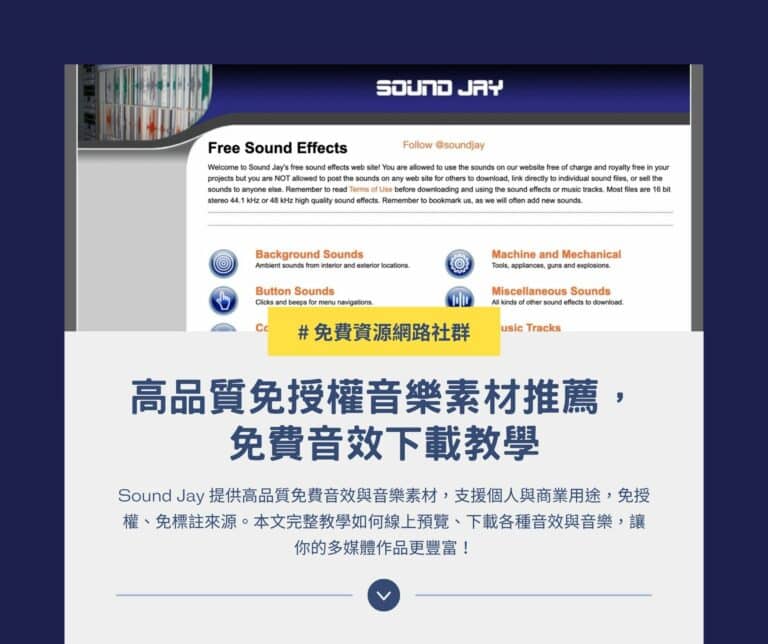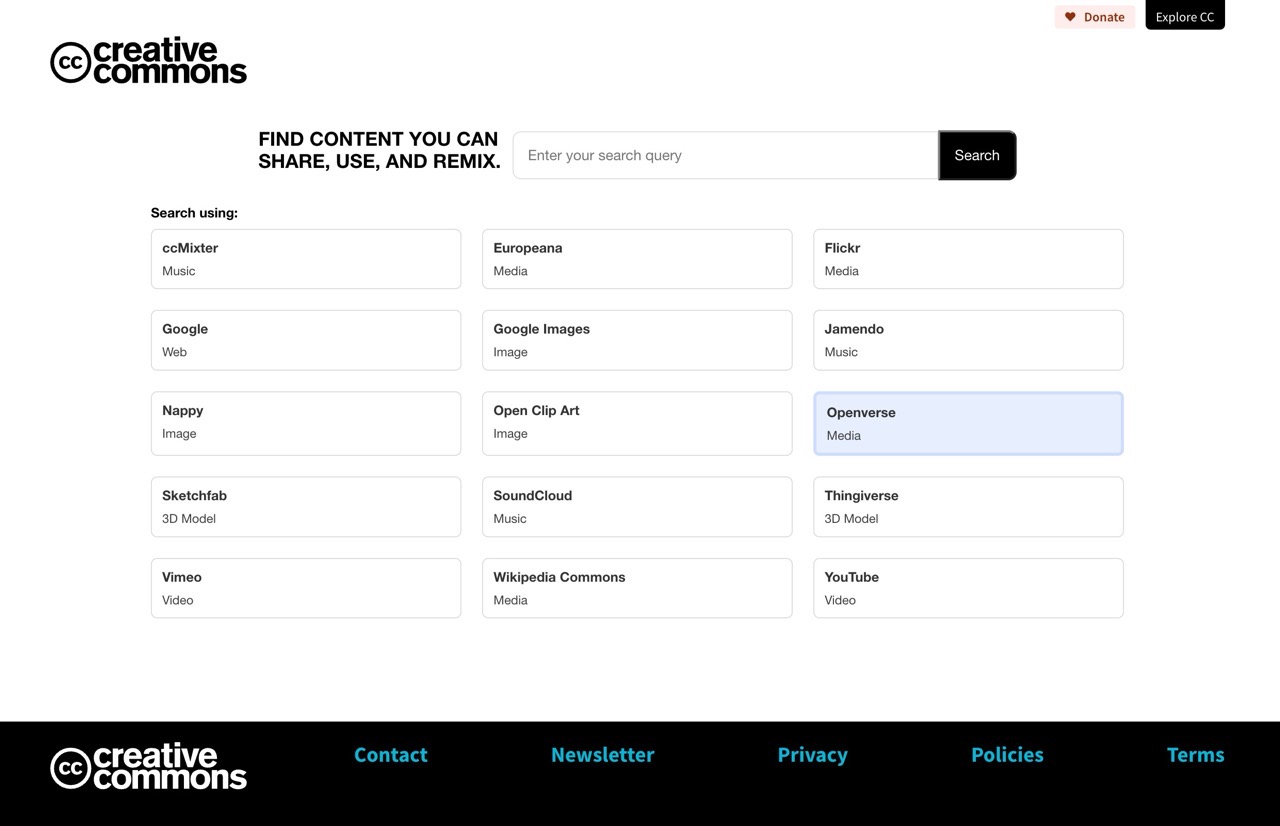
知名的「創用 CC」(Creative Commons)制定的創作共享授權相信大家都有聽過,其中核心授權條款包含四項權利:姓名標示、非商業使用、禁止改作、相同方式分享,授權條款都是由這四種權利混合搭配而成,創用 CC 授權大多會使用於書籍、戲劇、電影、音樂、文章、相片或網站等作品,像是經常會用到的免費圖庫相片或影片素材很多都是以 CC 授權方式釋出,只要遵守授權規範就能取用,例如最常見的「姓名標示」。
既然以創用 CC 授權的作品可以自由下載、使用,那麼要在什麼地方才能找到這些內容呢?其實創用 CC 網站也提供一個搜尋平台「CC Search Portal」,能在輸入搜尋關鍵字後搜尋音樂、多媒體、圖片、影片、3D 模型,收錄網站包括 ccMixter、Europeana、Flickr、Google Images、Jamendo、Nappy、Open Clip Art、Openverse、Sketchfab、SoundCloud、Thingiverse、Vimeo、維基百科和 YouTube,共通點是都採用 CC 授權。
CC Search 更早之前是「CC Search 搜尋 CC 授權相片素材,自動產生標註出處來源連結程式碼」和「Creative Commons 官方免費圖庫搜尋器,搜尋 Flickr、500px 等網站 CC 授權圖片下載」,不過現在都已經自動重新導向至 CC Search Portal 頁面。
接下來就簡單介紹 CC Search Portal 使用方式,如果想尋找相片、影片、音樂或是 3D 模型素材的話可以選擇搜尋的目標網站、輸入關鍵字來查找相關結果。
CC Search Portal
https://search.creativecommons.org/
使用教學
STEP 1
進入 CC Search Portal 網站後會看到可搜尋的目標網站、類別,例如 ccMixter 收錄音樂、OpenClipArt 以圖片為主要類別,輸入搜尋關鍵字後選擇要搜尋的目標網站。
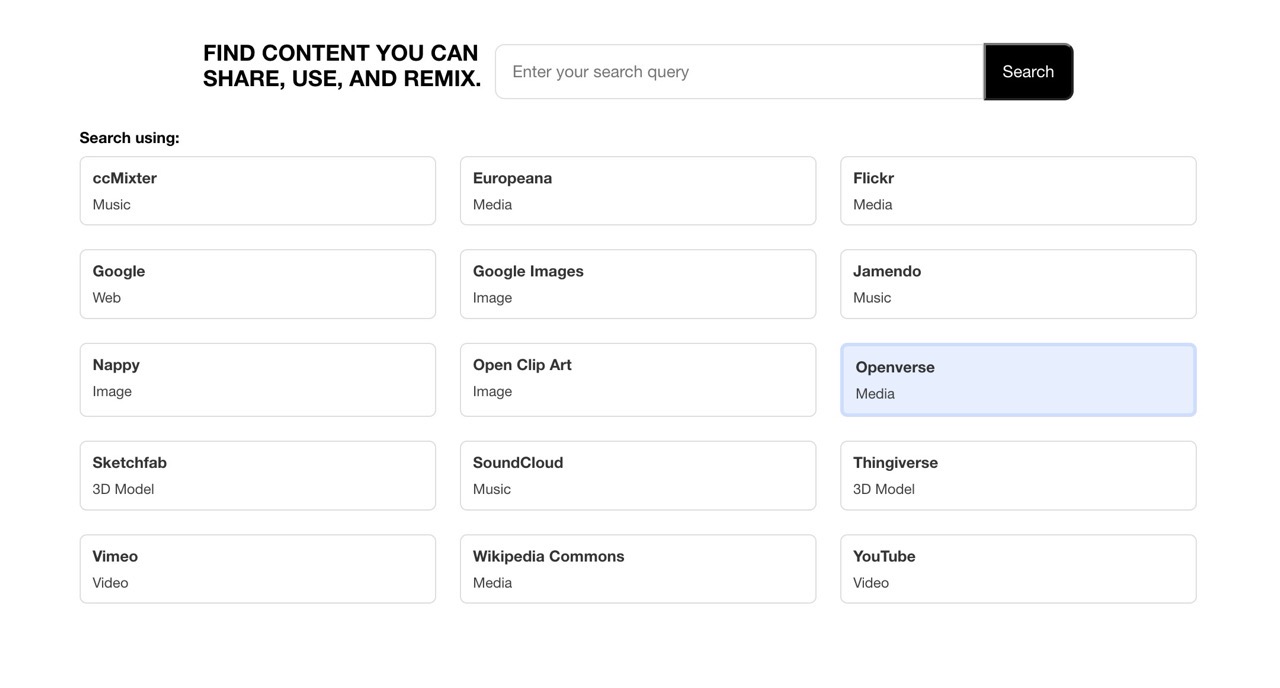
STEP 2
例如我選擇 Openverse,這是 WordPress 旗下的網站,主要功能是線上搜尋免費圖庫素材,目前收錄超過七億筆的創意作品,包括免費圖庫相片、免費圖片、免費音訊等資源都能找到,當我透過 CC Search 輸入關鍵字搜尋就會在 Openverse 顯示找到的相關結果。
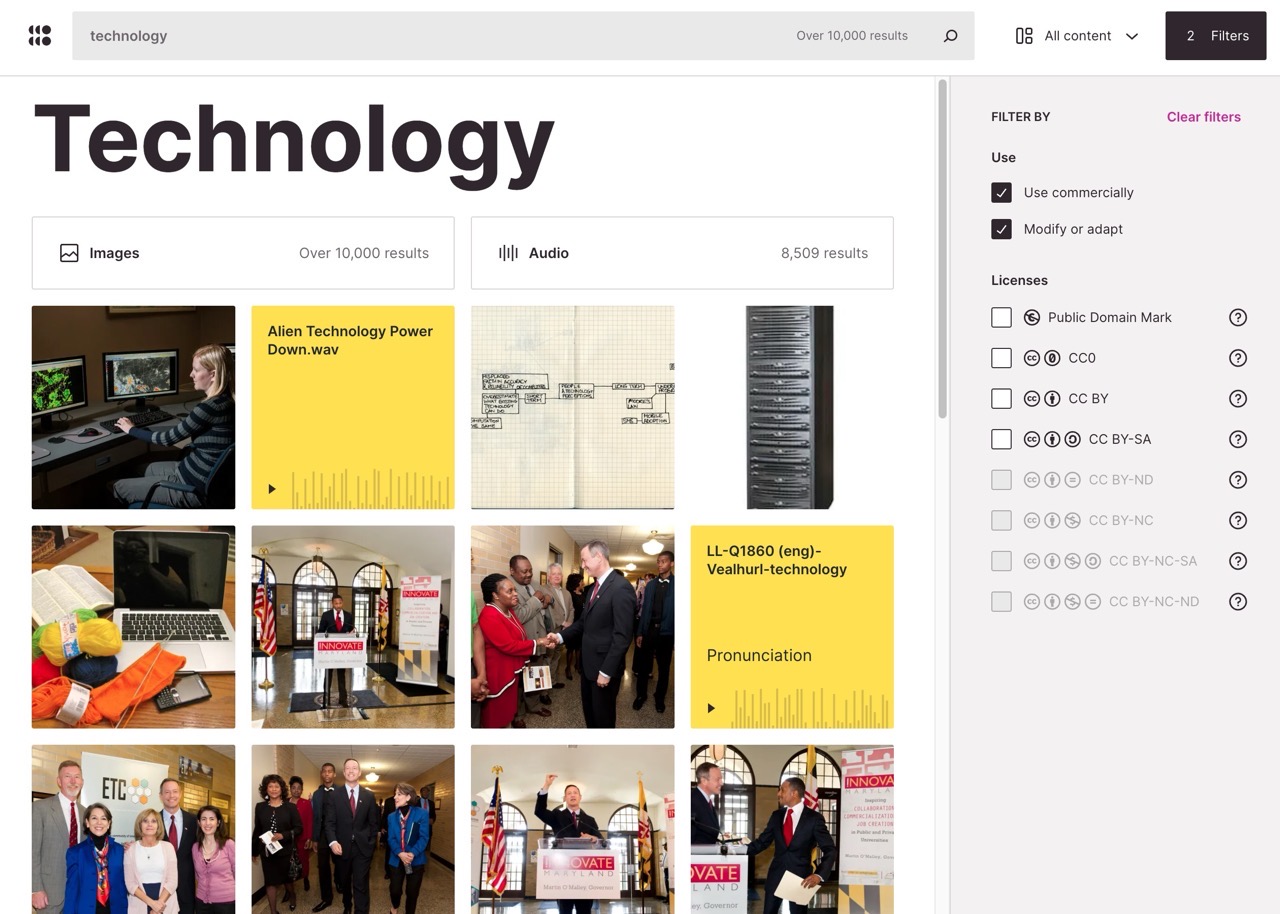
STEP 3
從搜尋結果右上角選擇要顯示所有內容、圖片或音訊,若搜尋出來的結果很多可先進行這步驟縮小範圍。
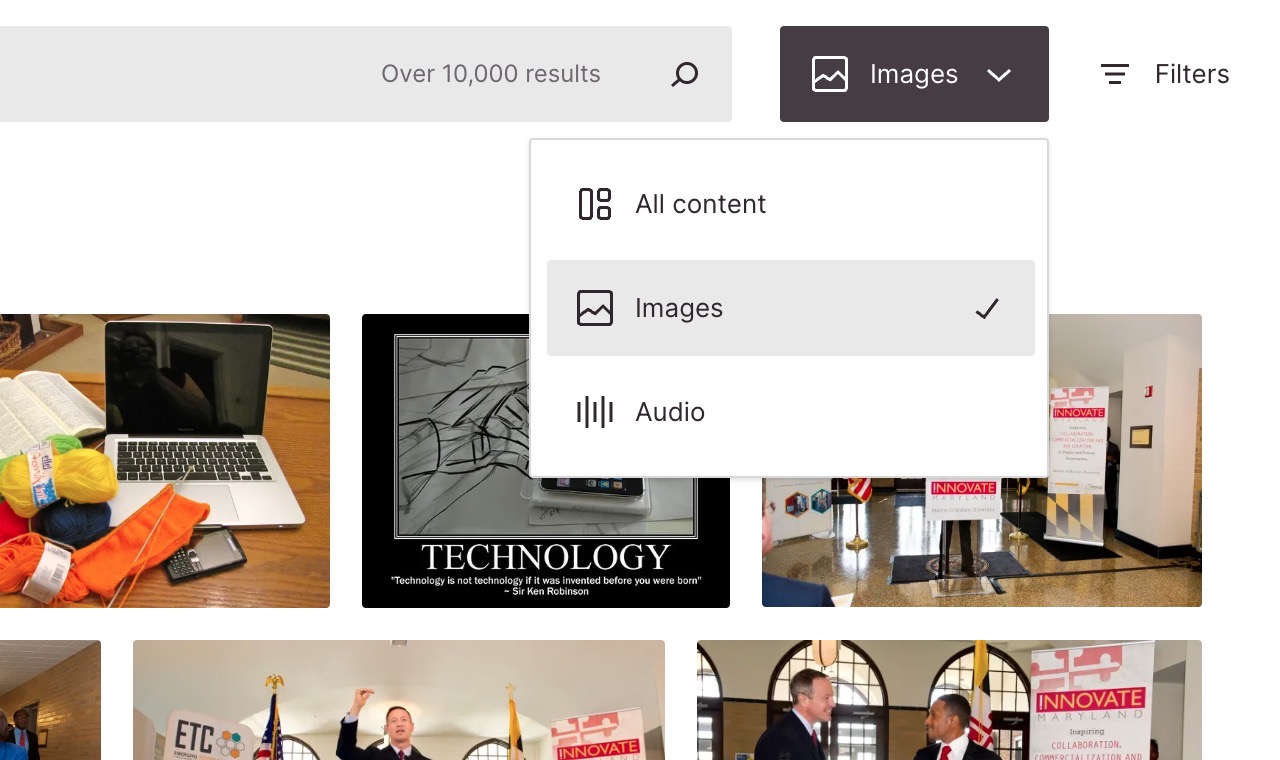
再從右側以篩選器選擇是否可用於商業用途、修改或改編,也有各種不同的 CC 授權方式可篩選特定項目,例如公眾領域(Public Domain Mark)、CC0 或是需要標示原作者的 CC BY、CC BY-SA 等授權類型,如果往篩選器下方捲動的話還能篩選圖片類型、檔案格式、形狀、圖片大小或是來源圖庫。
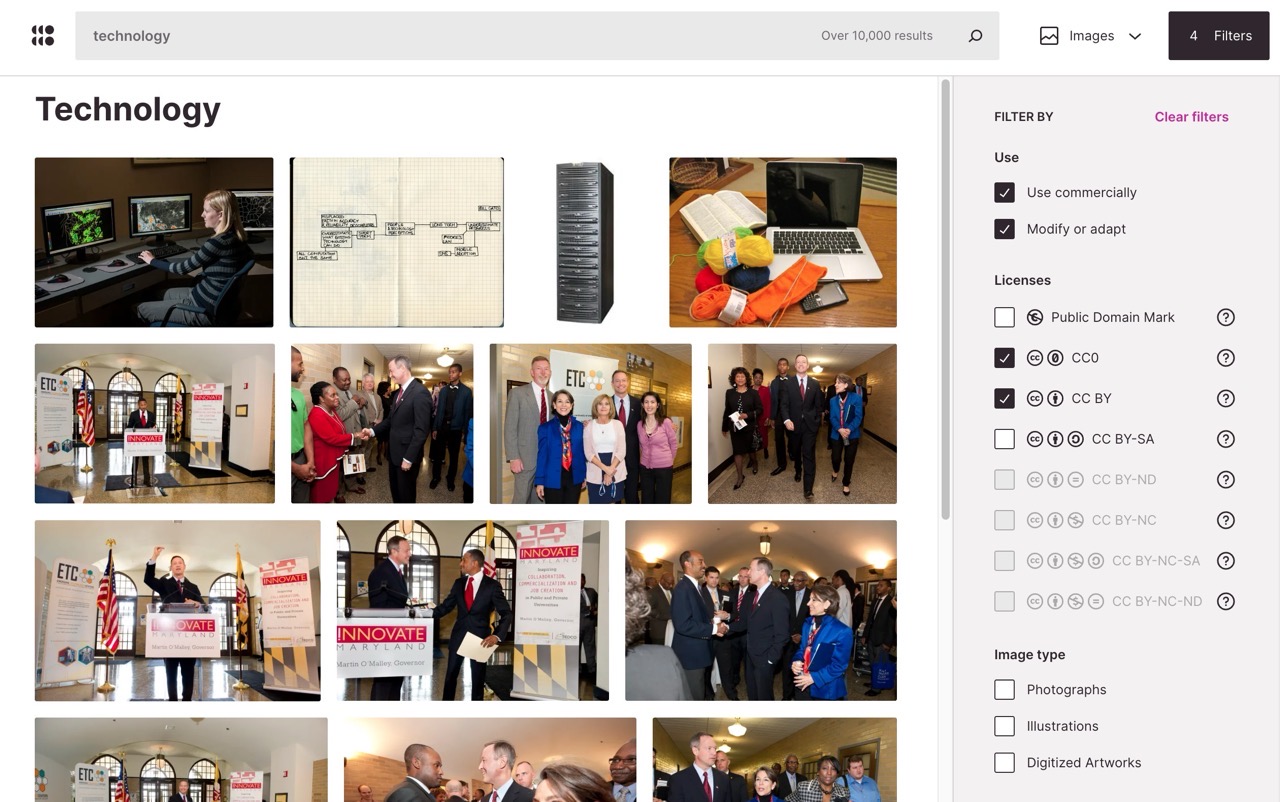
STEP 4
點選圖片後會有更大張的預覽圖,下方會有如何使用、取得這張相片的說明,因為 Openverse 是整合許多免費圖庫和資源庫的搜尋功能,因此要下載圖片或音訊檔案還是要回到原始網站。
在以下範例中只要點選「Get this image」即可開啟 Flickr 找到下載圖片的按鈕。
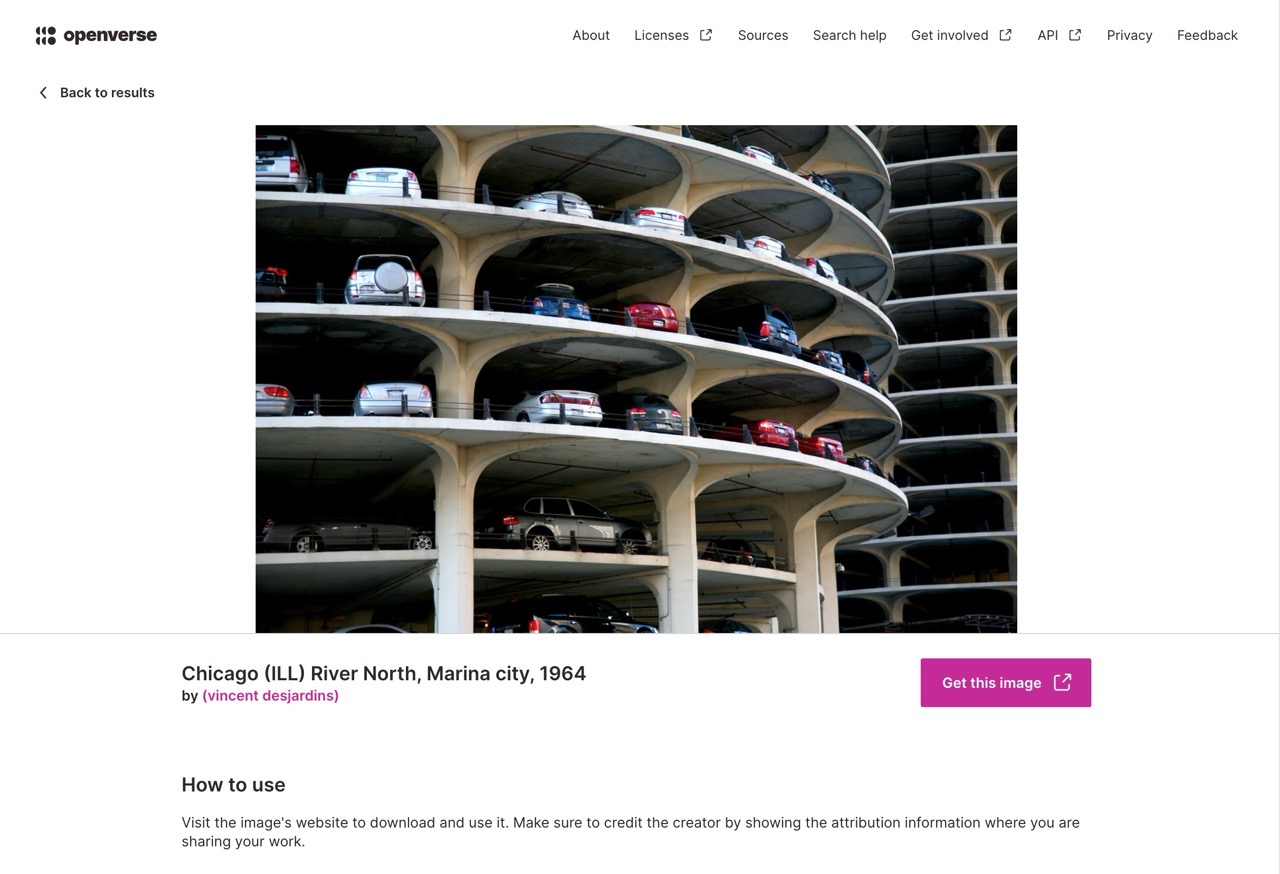
STEP 5
相片下方也會標示授權方式,例如這張圖片是使用 CC BY 2.0 授權釋出,使用時需要標示原作者,網站也很貼心地提供標示的文字範例、HTML 或純文字內容,可直接複製使用。
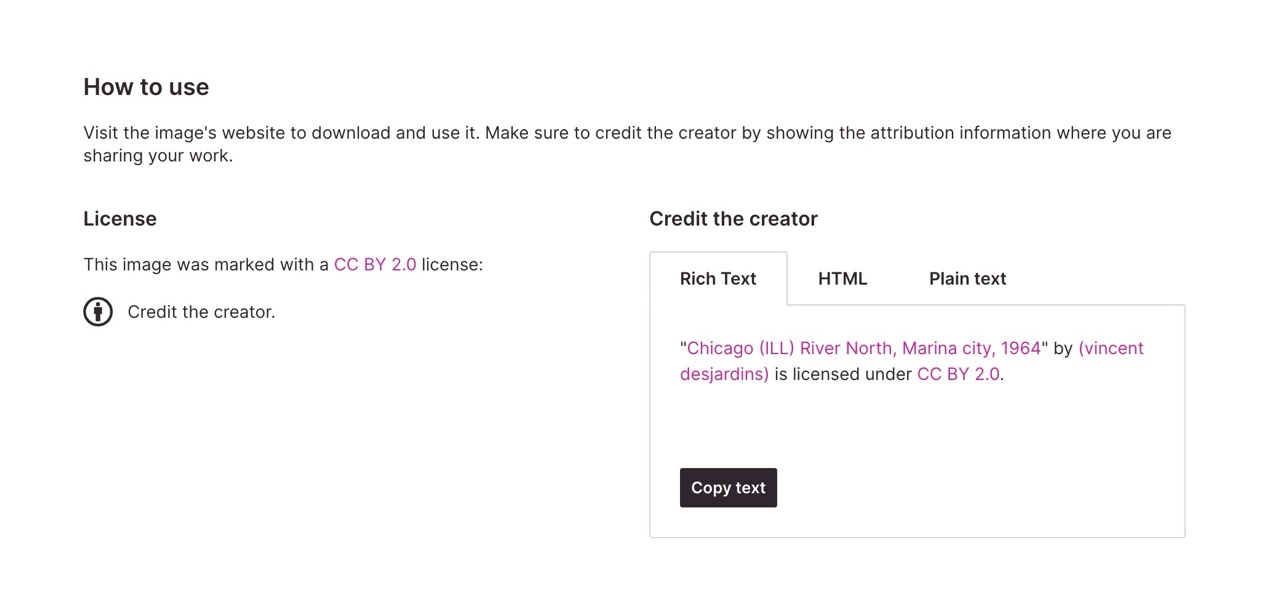
值得一試的三個理由:
- 透過「CC Search Portal」可尋找來自各平台的音樂、影片、3D 模型等免費資源
- 只要遵從 CC 授權的規定,使用者可以自由地下載、分享、再次使用這些內容
- 免費素材可以大大節省資金支出,且整合各大平台的搜尋功能也大大節省了搜尋時間